
Բովանդակություն:
- Հեղինակ Lynn Donovan [email protected].
- Public 2023-12-15 23:48.
- Վերջին փոփոխված 2025-01-22 17:27.
STS-ի տեղադրում
- Քայլ 1: Ներբեռնեք Spring Tool Suite-ըսբ /բոլորը. Կտտացրեք այն հարթակի վրա, որն օգտագործում եք:
- Քայլ 2. Արդյունահանեք zip ֆայլը և տեղադրել որ ՀՊԾ .
- Քայլ 3: Spring Tool Suite 3 Գործարկիչի երկխոսության տուփը հայտնվում է էկրանին: Սեղմեք Գործարկել կոճակը:
- Քայլ 4. Այն սկսում է գործարկել ՀՊԾ .
Նմանապես, ինչպե՞ս կարող եմ կարգավորել STS-ը:
STS-ի տեղադրումը Eclipse IDE-ից բավականին պարզ է, հետևեք հետևյալ քայլերին
- Սեղմեք Օգնություն > Eclipse Marketplace…
- Ընտրեք այն տարբերակը, որը համապատասխանում է ձեր Eclipse-ի տարբերակին և սեղմեք Տեղադրել կոճակը:
- Բոլոր հատկանիշները ընտրված են լռելյայն, սեղմեք Հաջորդը:
- Ընտրեք Ես ընդունում եմ լիցենզային պայմանագրերի պայմանները և սեղմեք Ավարտել:
Նաև ի՞նչ է Spring Tool Suite-ը: Այն Spring Tool Suite Eclipse-ի վրա հիմնված զարգացման միջավայր է, որը հարմարեցված է զարգացման համար Գարուն հավելվածներ։ Այն ազատորեն հասանելի է զարգացման և ներքին բիզնես գործառնությունների օգտագործման համար՝ առանց ժամանակային սահմանափակումների, լիովին բաց կոդով և լիցենզավորված՝ Eclipse Public License-ի պայմաններով:
Բացի այդ, ինչպե՞ս կարող եմ թարմացնել իմ Spring Tool Suite-ը:
Ընտրեք Օգնություն -> Ստուգեք թարմացումներ . Ընտրեք Պատուհան -> Նախապատվություններ: Ընդարձակել Տեղադրեք / Թարմացնել և ընտրեք Հասանելի ծրագրային կայքեր: Ստուգեք աղբյուրի աղբյուր .com/release/ ԳՈՐԾԻՔՆԵՐ / թարմացնել /e4.4/ և պահպանել:
Ո՞ր IDE-ն է լավագույնը գարնանային կոշիկների համար:
IntelliJ Գաղափար IntelliJ զարգացման հիանալի միջավայր է։ Այս IDE-ն հասանելի է որպես Համայնքի հրատարակություն և որպես Ultimate Edition: Ultimate Edition-ը պարունակում է բազմաթիվ հնարավորություններ, բայց այն պետք է գնել: IntelliJ ԳԱՂԱՓԱՐ 2018.1-ը, ինչպես միշտ, գալիս է բազմաթիվ գործառույթներով՝ աջակցելու ծրագրավորողներին, ովքեր օգտագործում են Spring և Spring Boot:
Խորհուրդ ենք տալիս:
Ինչպե՞ս ներբեռնել և տեղադրել gradle-ը:

Microsoft Windows-ի օգտվողներ Ստեղծեք նոր գրացուցակ C:Gradle File Explorer-ով: Բացեք File Explorer-ի երկրորդ պատուհանը և գնացեք այն գրացուցակը, որտեղ ներբեռնվել է Gradle բաշխումը: Կրկնակի սեղմեք ZIP արխիվի վրա՝ բովանդակությունը բացահայտելու համար: Քաշեք բովանդակության պանակը gradle-6.2.2 ձեր նորաստեղծ C:Gradle թղթապանակ
Ինչպե՞ս ներբեռնել և տեղադրել Adobe-ը:

Chrome. Ներբեռնեք և տեղադրեք Acrobat Reader DC Փակեք Reader-ի բոլոր տարբերակները: Գնացեք Adobe Acrobat Reader-ի ներբեռնման էջ և կտտացրեք Տեղադրեք հիմա: Սեղմեք Պահել՝ Reader տեղադրիչը ներբեռնելու համար: Երբ ներբեռնված ֆայլը հայտնվում է բրաուզերի պատուհանի ներքևում, սեղմեք Reader-ի համար.exe ֆայլը
Ինչպե՞ս ներբեռնել և տեղադրել Windows-ի թարմացումները անցանց:

Եթե ցանկանում եք Windows10-ում թարմացումներ տեղադրել անցանց ռեժիմում, ինչ-որ պատճառով, կարող եք նախապես ներբեռնել այդ թարմացումները: Դա անելու համար անցեք Կարգավորումներ՝ ստեղնաշարի վրա սեղմելով Windows + I ստեղնը և ընտրելով Թարմացումներ և անվտանգություն: Ինչպես տեսնում եք, ես արդեն ներբեռնել եմ որոշ թարմացումներ, բայց դրանք տեղադրված չեն
Ինչպե՞ս տեղադրել STS Windows-ում:
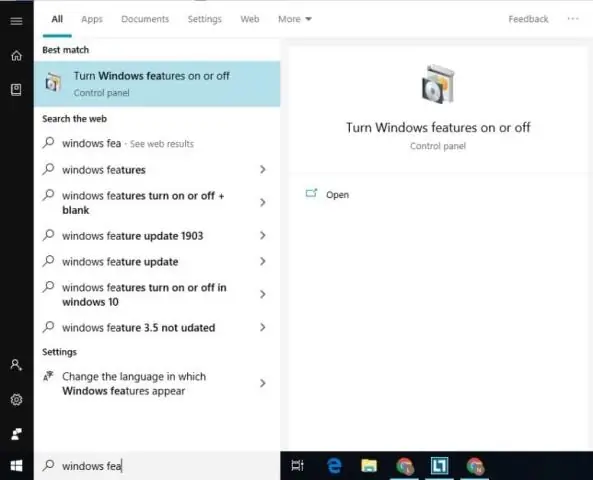
Windows™ օպերացիոն համակարգերում STS-ի տեղադրում Ապակցեք STS-ի ներբեռնումը սկավառակի արմատային գրացուցակում (սա կխուսափի երկար ուղիների հետ կապված հնարավոր խնդիրներից): Տեղադրումը ստուգելու համար գործարկեք eclipse.exe գործարկվող տարբերակը չփակված գրացուցակում և ստուգեք, որ STS-ը ցուցադրում է ողջույնի վահանակ:
Ինչպե՞ս ներբեռնել և տեղադրել Tomcat սերվերը:

Բացեք ձեր զննարկիչը և անցեք https://tomcat.apache.org: Այս հղումը ավտոմատ կերպով կբացի Windows Service Installer-ը: Տեղադրողի պատուհանը բացվելուց հետո դուք կսկսեք տեղադրումը` սեղմելով Սկսել ներբեռնման կոճակը
